当サイト「あふぃぶ」では、ワードプレスの設定、運用方法など、テクニカルな情報を中心にお伝えしています。
WordPress プラグインのインストール方法


ワードプレスのプラグインの設定方法を教えてください。
WordPress(ワードプレス)は、プラグイン(Plugin)という機能拡張用のモジュールを追加することで、自由に機能を拡張することができます。
本サイト「あふぃぶ」でも、目次にハイライト表示するオリジナルのプラグイン「toc_highlight」(ティーオーシー・ハイライト)を配布しています。
SWELLとJIN (Rich Table of Contentsプラグイン) をお使いの方は、ぜひご覧ください。
この記事では WordPress(ワードプレス)のプラグインのインストール方法と、アンインストール方法を解説します。
- ワードプレスプラグインとは?
- ワードプレスプラグインのインストール方法
- ワードプレスプラグインのアンインストール方法
WordPressプラグインとは機能を拡張するパワーアップアイテム
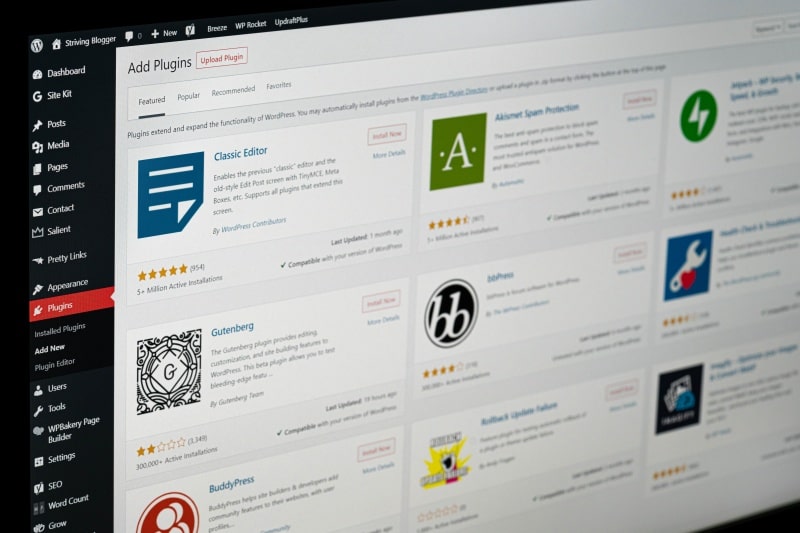
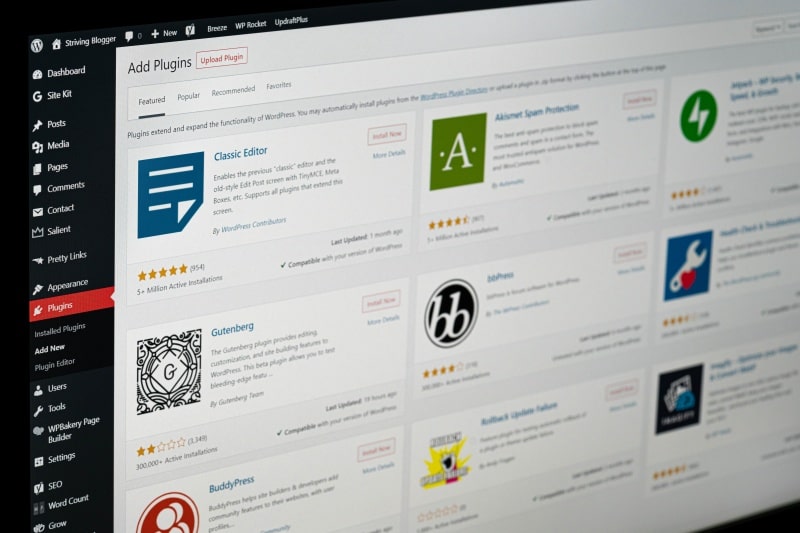
WordPressプラグインとは、WordPressの機能を拡張するパワーアップアイテムです。
たとえば、
- スパムコメントを自動削除する
- 問い合わせフォームを提供する
- テーマに依存しない、装飾用デザインを配置するブロック
- 画像を自動圧縮する
- 目次を表示する
- WordPressのデータベースを管理する
- バックアップやリストアを簡単に行う
などの機能を、自由に組み合わせて追加することができます。
WordPress公式サイトには、6万種類にもおよぶプラグインが登録されており、基本的には無料で使用することができます。
プラグインで簡単に機能をカスタマイズできることが、ワードプレスの魅力のひとつですね。
プラグインを使いすぎると、サイトの動作が遅くなる
プラグインを導入すると、WordPressサイトの機能を拡張することができますが、ひとつ注意する点があります。
それは、プラグインを導入しすぎるとWordPresssサイトの動作が遅くなるということです。
そのため、プラグインの利用は必要最低限に抑えることが必要なのです。
プラグインにより処理の負荷が増えると、WordPressサイトの動作がおそくなってしまいます。
WordPressプラグインには、公式プラグインと非公式プラグインがある


WordPressプラグインには、公式非公式と非公式プラグインの2種類があります。
公式プラグインは、WordPressの公式サイトに登録されているプラグインです。
それに対して、WorePressの公式サイトに登録されていないプラグイは非公式プラグイン(または野良プラグイン)と呼ばれます。
| 公式プラグイン | 非公式プラグイン | |
|---|---|---|
| WordPress公式サイトへの登録 | 〇 | × |
| ソースコードのチェックの有無 | 審査あり | 審査なし |
| セキュリティーリスク | 一応安全 | リスクあり |
全ての公式プラグインが絶対に安全というわけではない
WordPress公式サイトには60,000件近いプラグインが公開されています。
公式プラグインとして登録する際には、ソースコードレビューが実施されますが、すべての公式プラグインが絶対に安全というわけではありません。
なかには、更新が行われないまま、セキュリティー上の不具合が修正されていないものもあります。



どうやって利用するプラグインを選べばいいの?
プラグインを選ぶ際のポイントをご紹介します
プラグインを選ぶ際のポイント2つ
プラグインの選び方には2つのポイントがあります。
まずは、公式プラグインのプラグイン検索画面に表示される「有効インストール数」、「最終更新日」をチェックしましょう。
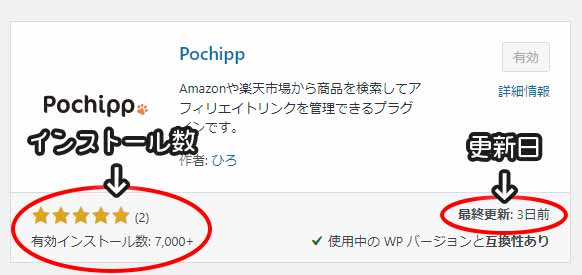
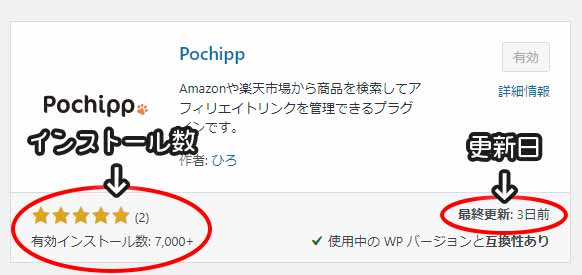
有効インストール数が多いこと
利用するWordPressプラグインは、多くのユーザーに支持されているものを選びましょう。
目安として、1,000以上の有効インストール数があると良いです。
多くのユーザーに支持されているということは、
- 価値があるプラグインである
- 不具合もすぐに発見される
という事です。
更新頻度が高いこと
WordPressは定期的にバージョンアップが行われていますが、WordPressのバージョンアップ後に、プラグインの不具合が発生することもあります。
そのためにも、プラグインは定期的に更新されていることが望ましいです。
長期間更新されていないプラグインの利用は控えましょう
WordPressのバージョンアップ後に、動作しなくなるリスクがあるからです。
プラグインのインストール方法


ワードプレスプラグインのインストール方法はシンプルですが、「公式プラグイン」と「非公式プラグイン」では手順が異なります。
「公式プラグイン」のインストール方法
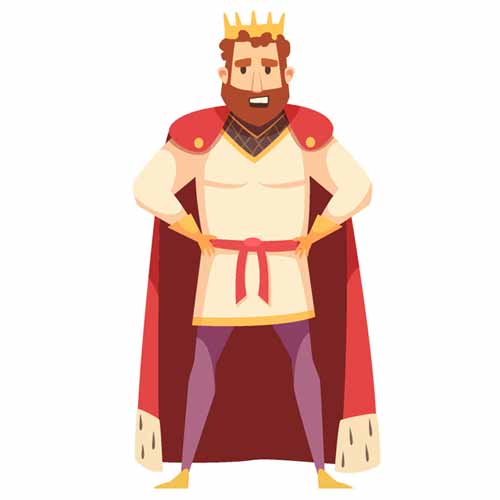
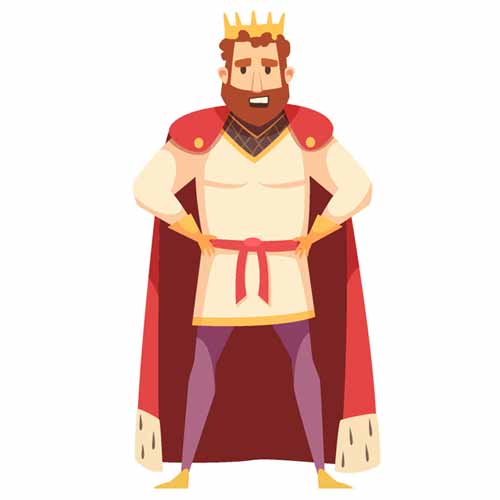
WordPress公式プラグインのインストールはシンプルです。
「公式サイト」からプラグインを検索して簡単にインストールできます。
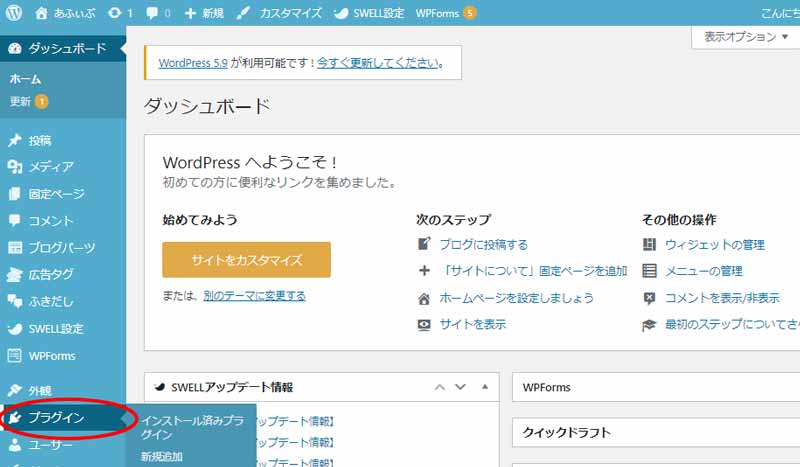
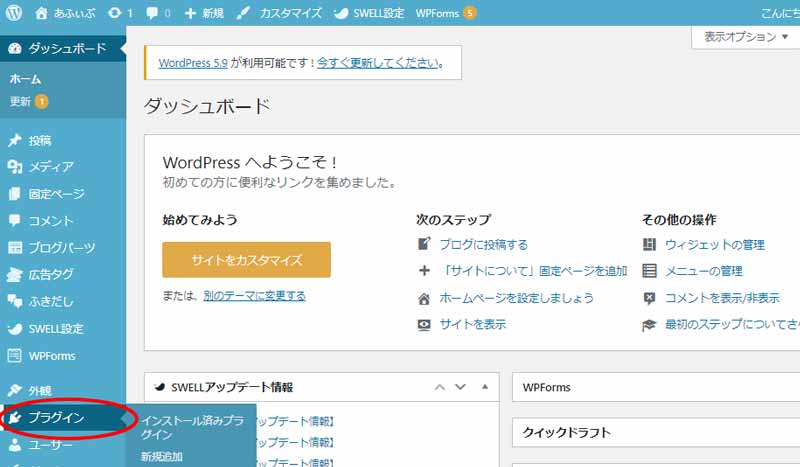
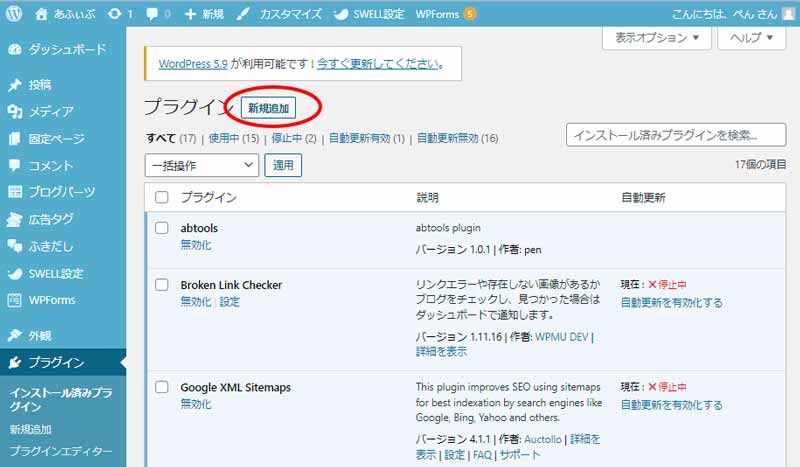
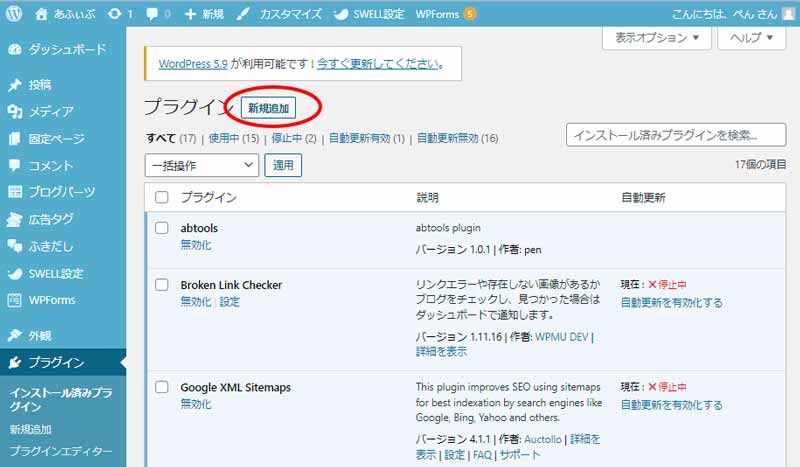
公式サイトに登録されているプラグインは、この画面から検索することができます。
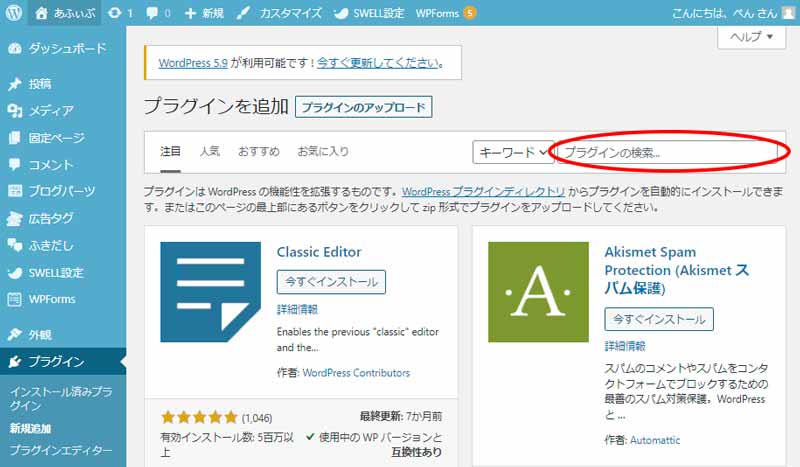
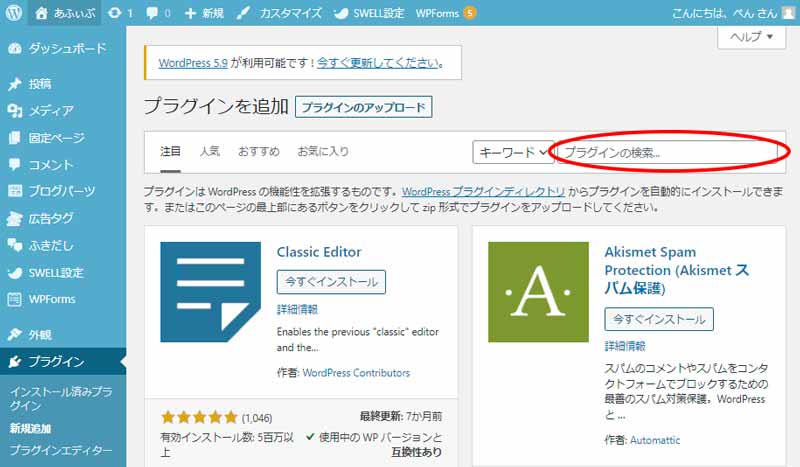
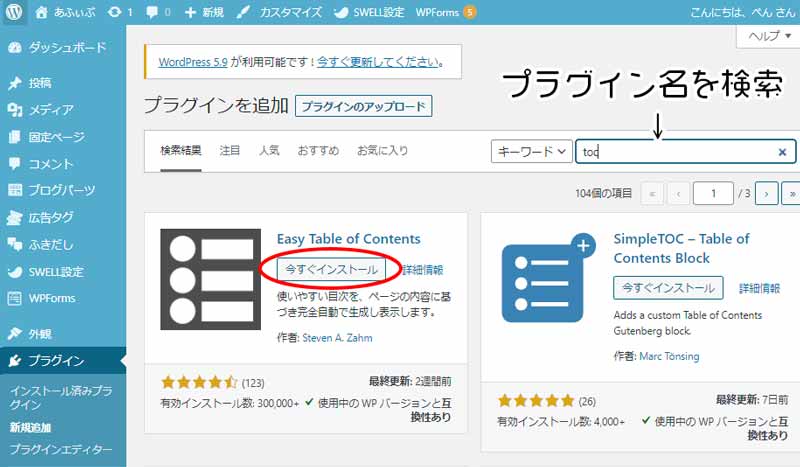
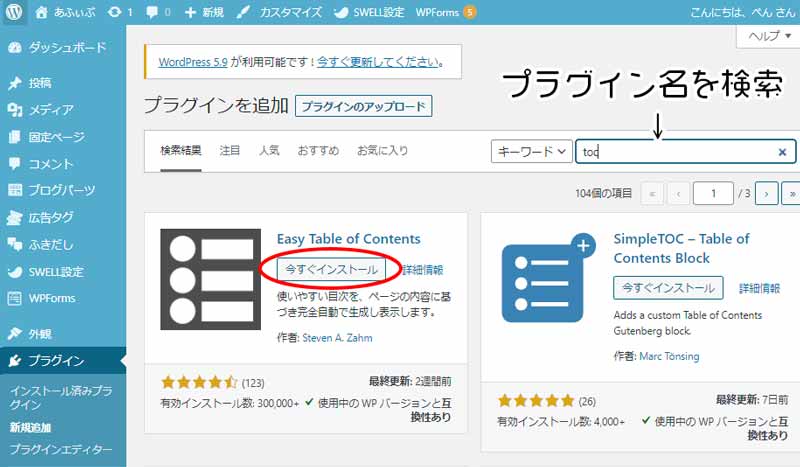
インストールしたいプラグインをみつけたら「今すぐインストール」ボタンをクリックします。
プラグインのインストールが完了すると「有効化」ボタンが表示されます。
「有効化」ボタンをクリックすると、プラグインが使えるようになります。
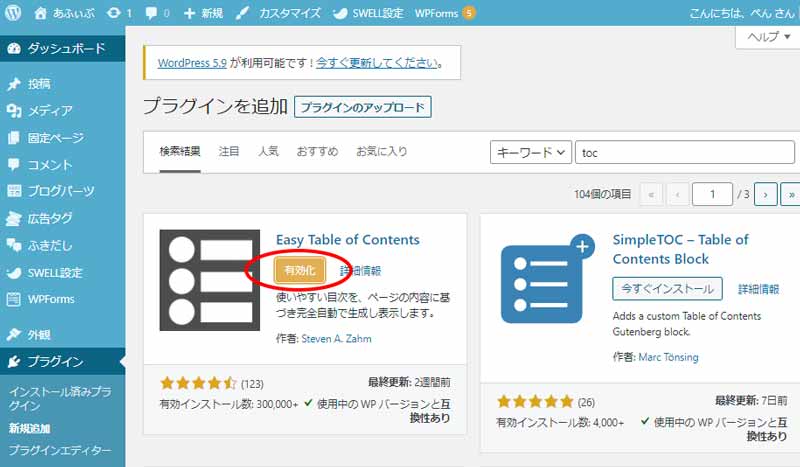
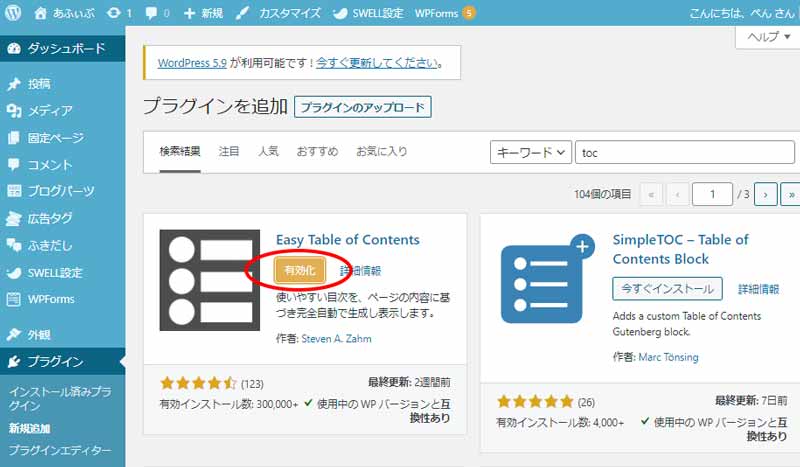
この画面でプラグインの「有効化」→「無効化」設定を変更することができます。
しばらく使わないプラグインは「無効化」しておきましょう。
「非公式プラグイン」のインストール方法


「非公式プラグイン」は、 WordPressの公式サイト からはダウンロードできません。
「 非公式 プラグイン」は、プラグインを公開しているサイトからダウンロードしてインストールします。
非公式 プラグインを公開しているWebサイトにアクセスします。
プラグインのダウンロードボタンをクリックして、プラグインファイル(ZIP形式)をダウンロードします。
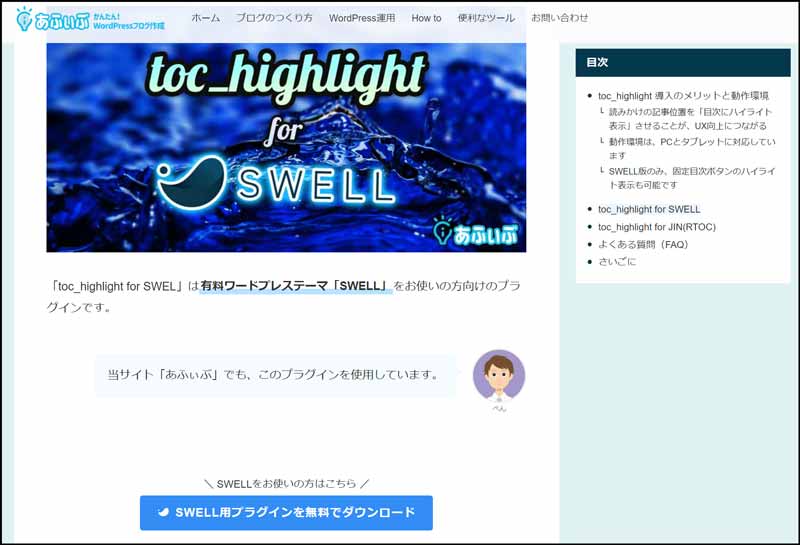
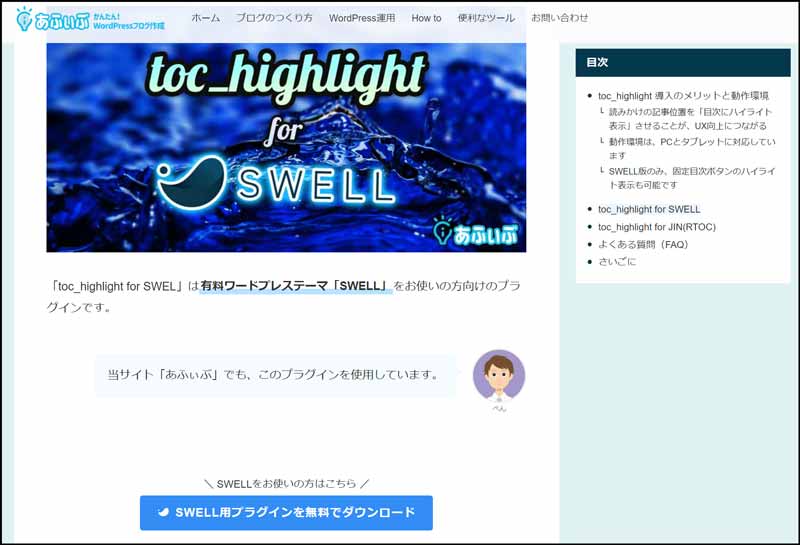
下記は、当サイト「あふぃぶ」で公開している、 非公式プラグイン紹介ページです。


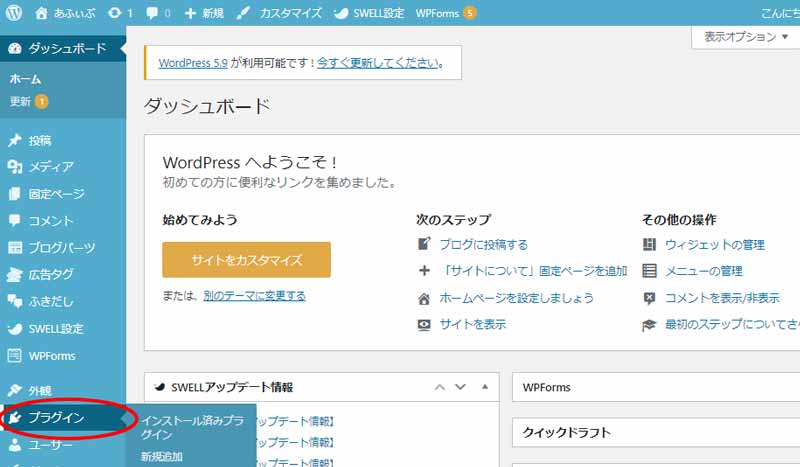
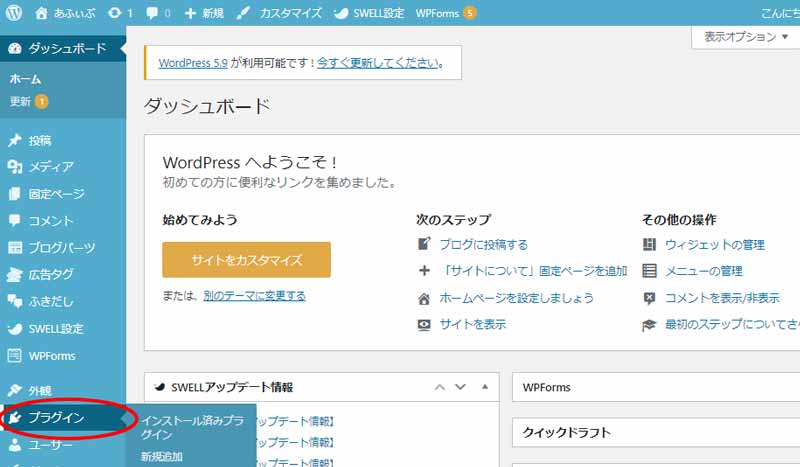
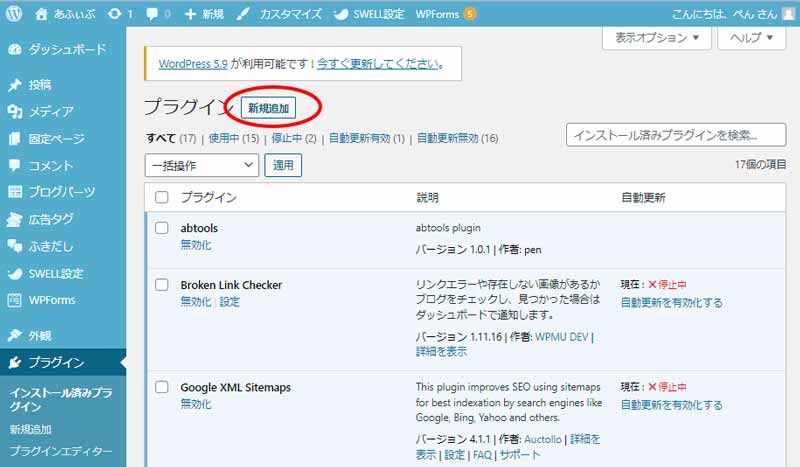
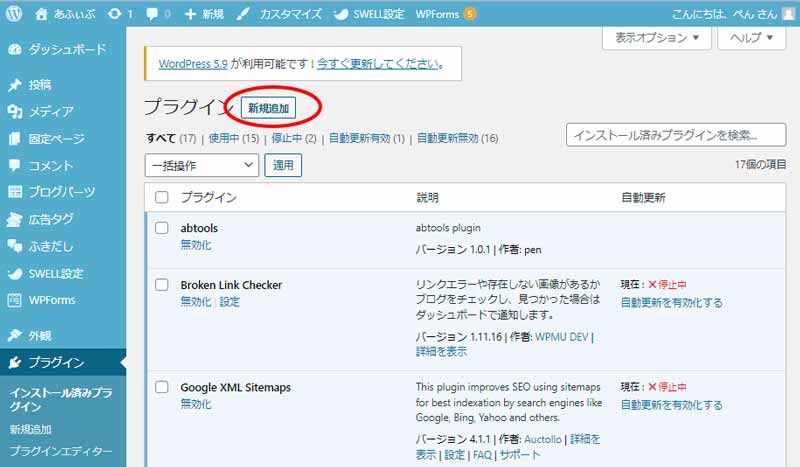
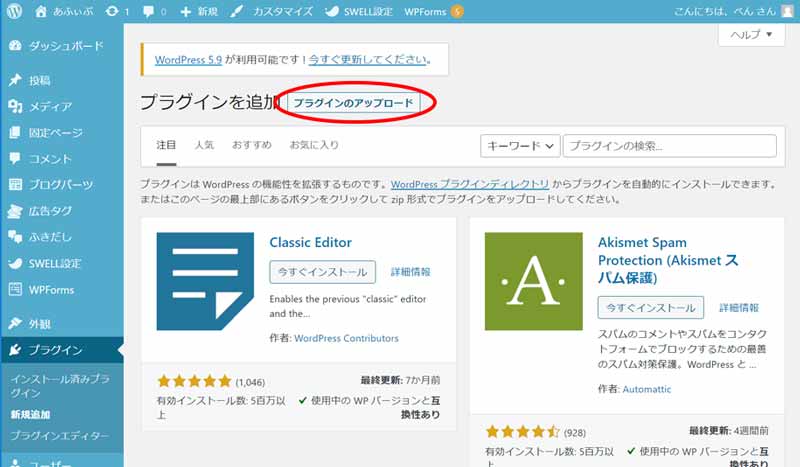
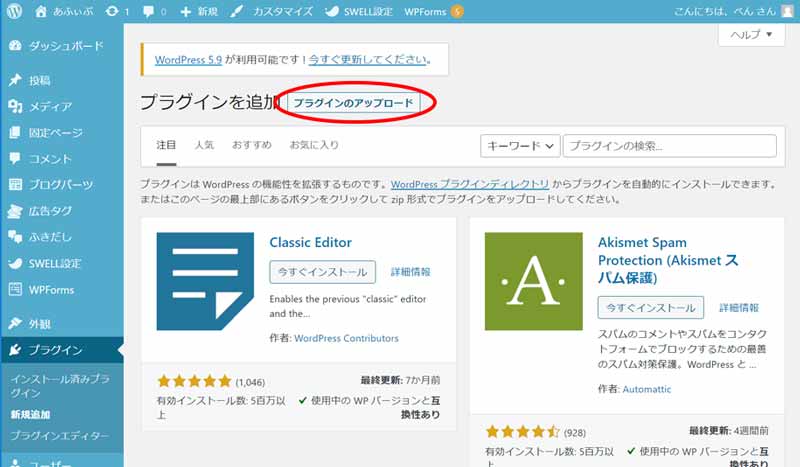
先ほどダウンロードした、 非公式 プラグインファイル(ZIPファイル)を選択します。
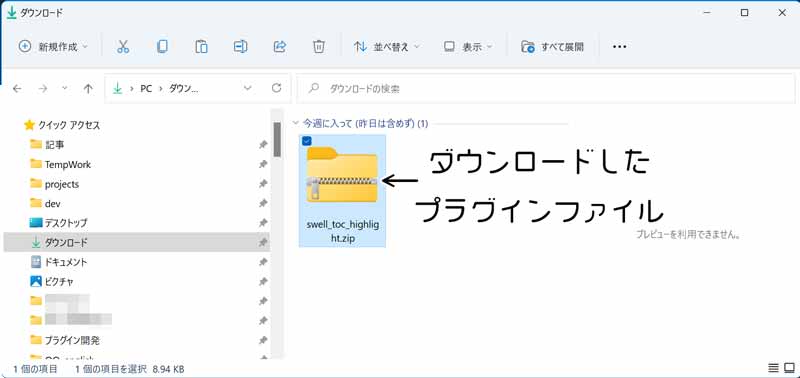
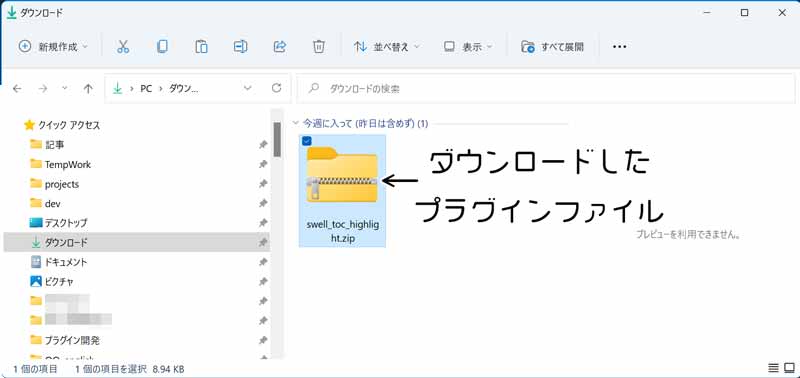
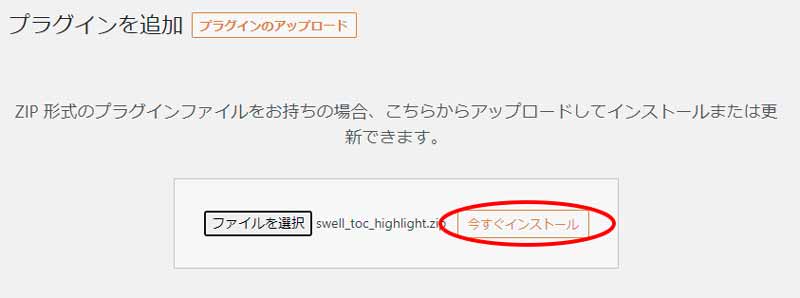
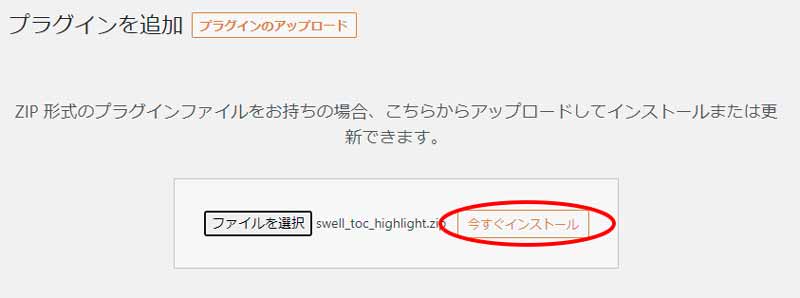
「プラグインを有効化」ボタンをクリックすると、プラグインが動作します。
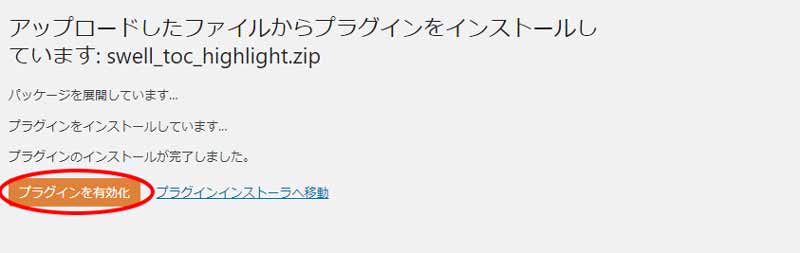
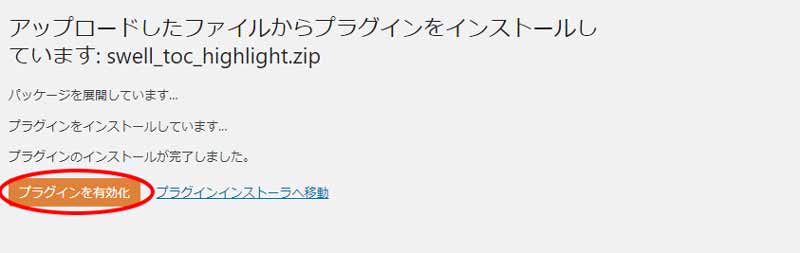
プラグインのアンインストール方法
不要になったワードプレスプラグインは、すぐにアンインストールしましょう。
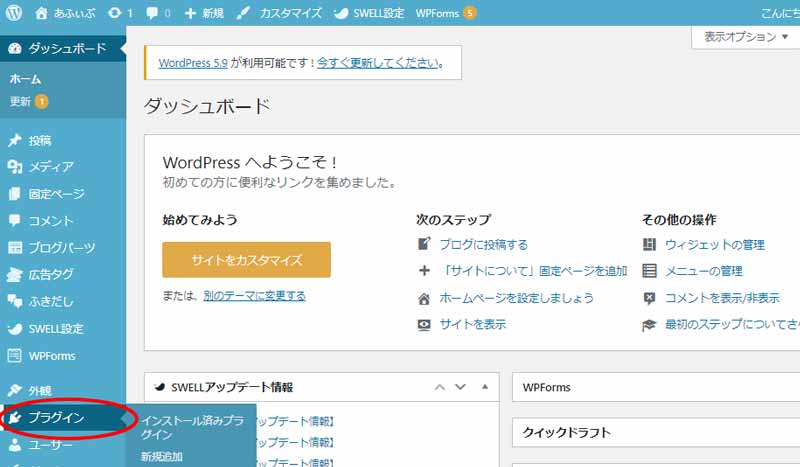
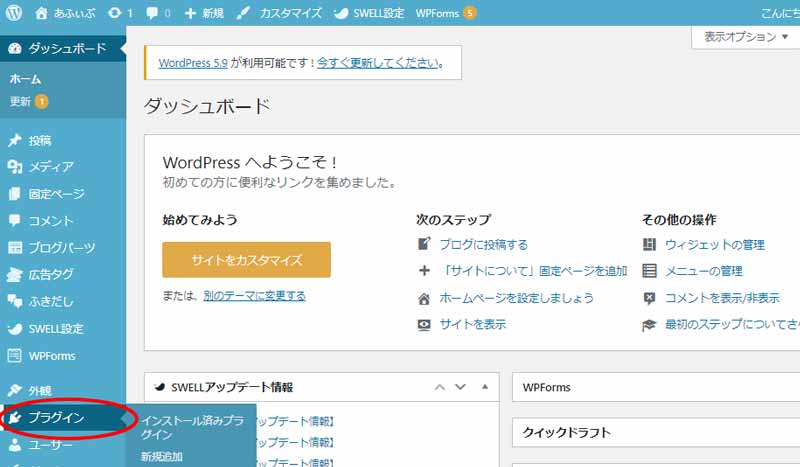
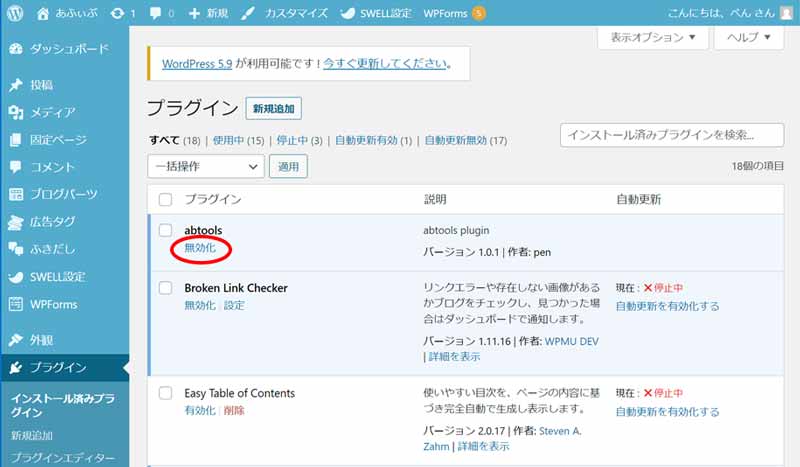
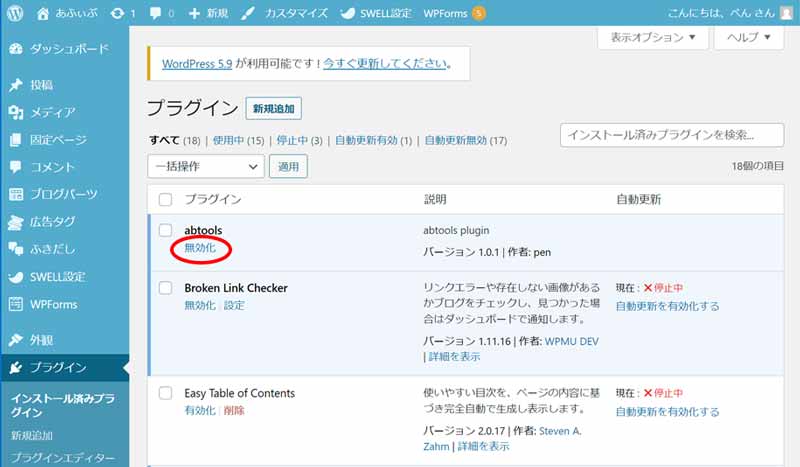
「削除」をクリックすると、プラグインが完全にアンインストールされます。
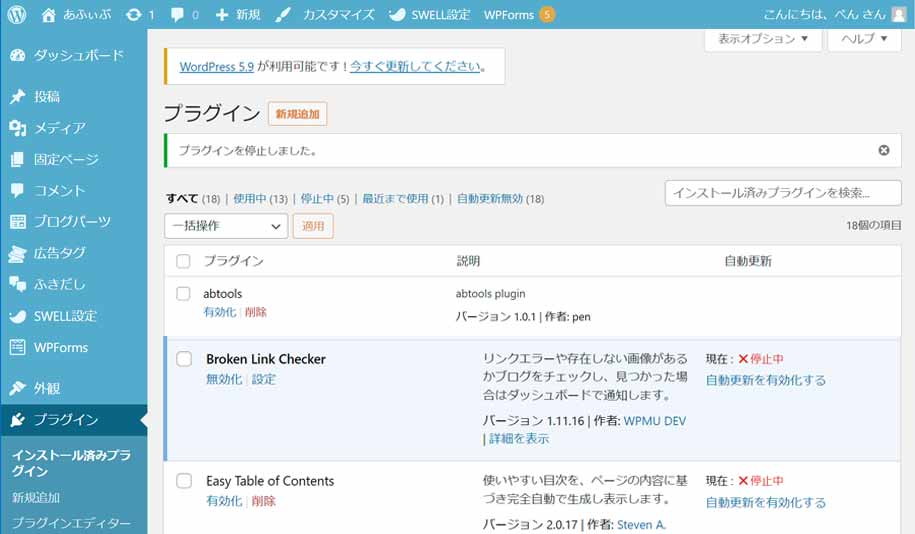
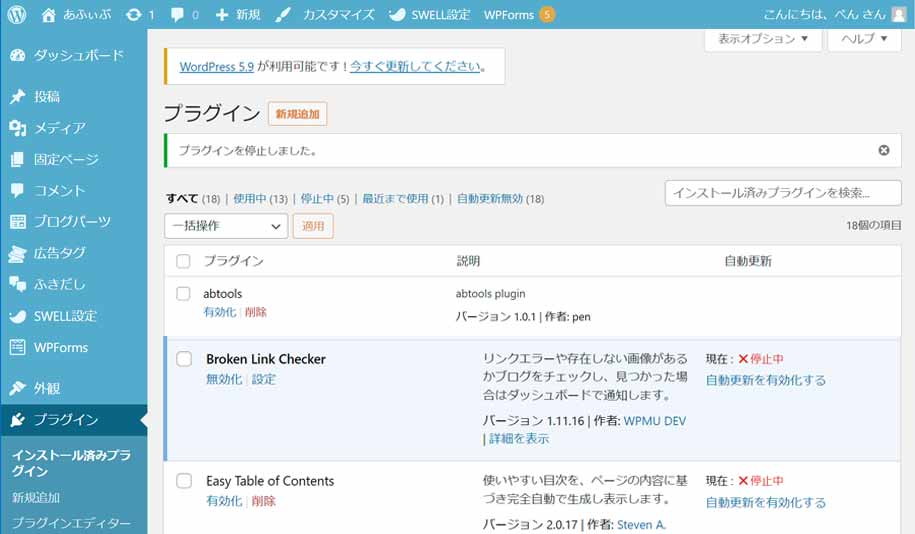
WordPressプラグインに関するよくある質問(FAQ)


- 非公式プラグイン(野良プラグイン)は安全なの?
-
プラグインはコードの審査を受けていないため、中にはウィルスなどを仕込まれている有害なものもあります。非公式プラグインを利用する際は、怪しいサイトからはダウンロードしないようにしましょう。



当サイト「あふぃぶ」で公開している目次のハイライト表示プラグイン「toc_highlight」は安全ですが、気になる場合はご利用前にソースコードをご確認ください。
- ワードプレスプラグインは何個までインストールが可能ですか?
-
インストールするプラグインの数に制限はありません。ただし、無用に多くのプラグインをインストールすると負荷が高くなり、サイトの動作がおそくなってしまうため、プラグインのインストールは最低限にすることをおすすめします。
- 公式プラグインをインストールして利用しています。プラグインのバックアップは必要なの?いつでも公式サイトからダウンロードできるから不要ですか?
-
突然プラグインの公開が停止されてしまうこともあるため、念のためプラグインファイルはバックアップしておくことをおすすめします。



以前「Speech Bubble」という「ふきだし表示用」のプラグインを利用していたのですが、気が付いたらプラグインの公開が停止されて、新たにインストールできなくなった経験があります。
さいごに


今回はワードプレスプラグインのインストール方法について解説しました。
プラグインには、
- 公式プラグイン
- 非公式プラグイン (または野良プラグイン)
があり、それぞれインストール方法が異なります。
プラグイン利用時の注意点
自由に機能を追加できるWordPressプラグインはとても便利ですが、利用するプラグインの数は最低限にしぼり、下記条件を満たすものから選択しましょう。
- 最終更新が1年以内
- 有効インストール数が1,000件以上
本サイト「あふぃぶ」でも、目次にハイライト表示するオリジナルのプラグイン「toc_highlight」(ティーオーシー・ハイライト)を配布しています。
SWELLとJIN (Rich Table of Contentsプラグイン) をお使いの方は、ぜひご覧ください。
この記事では以下のサイトから画像を使用させていただきました。
Medieval vector created by macrovector – www.freepik.comブログ記事作成に役立つ、イラストダウンロードサイトについては、下記の記事で解説しています。
>>ブログに使いたい、おすすめ著作権フリー画像ダウンロードサイト 2022年版


